
Scannen von Originalen mittels WSD (WSD-Scan)
In diesem Abschnitt wird erläutert, wie Sie Originale von einem Computer aus mittels WSD-Scan scannen können.
 Das verfügbare Scanformat ist DIN A4 (LTR). Beachten Sie, dass nur das Format DIN A4 (LTR) gescannt wird, selbst wenn Sie ein Original größer als DIN A4 (LTR) einlegen. |
Über die Systemsteuerung
1
Legen Sie das Dokument ein. Einlegen von Dokumenten
2
Drücken Sie <WSD Scan>. Bildschirm <Startseite>
3
Drücken Sie <Remote Scan zulassen>.
Nun sind Sie für das Scannen von Ihrem Computer aus bereit.
Von einem Computer
4
[ ]
]  [Windows-Zubehör]
[Windows-Zubehör]  [Windows-Fax und -Scan].
[Windows-Fax und -Scan].
 ]
]  [Windows-Zubehör]
[Windows-Zubehör]  [Windows-Fax und -Scan].
[Windows-Fax und -Scan].5
Klicken Sie auf [Scannen].
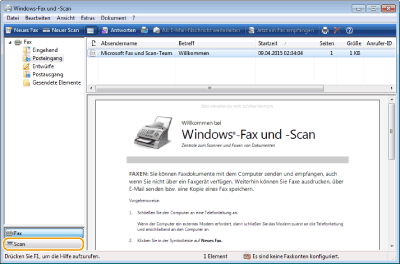
6
Klicken Sie auf [Neuer Scan].
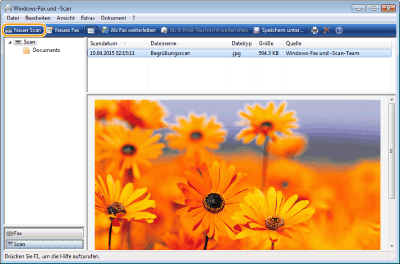
Wenn das Dialogfeld des [Gerät auswählen] angezeigt wird, wählen Sie das Gerät aus, und klicken Sie auf [OK].
7
Wählen Sie in der Dropdown-Liste [Quellcode] die Position, an der das Original platziert ist.
Wenn Sie das Original auf das Vorlagenglas legen, wählen Sie [Flachbett]. Wenn Sie es in die Zufuhr legen, wählen Sie [Einzug (Einseitiger Scan)].
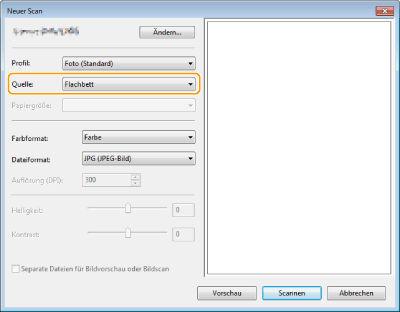
8
Legen Sie die gewünschten Scaneinstellungen fest.
Durch Auswahl des Originaltyps in der Dropdown-Liste [Profil] können Sie Einstellungen für optimale Bildqualität vornehmen. Bei Originalen, die hauptsächlich aus Text bestehen, wählen Sie [Dokument]. Für Originale, die nur Fotos enthalten, wählen Sie [Foto (Standard)].
Wählen Sie aus der Dropdown-Liste [Dateityp] das Dateiformat für das zu speichernde Abbild des gescannten Originals aus.
Um das gescannte Abbild mit den festgelegten und angewendeten Einstellungen zu prüfen, klicken Sie auf [Vorschau].
9
Klicken Sie auf [Scannen].
Das Original wird gescannt.
Wenn der Scanvorgang abgeschlossen ist, wird das gescannte Dokument in der Liste der Dateien auf dem Bildschirm [Windows-Fax und -Scan] angezeigt und im Ordner [Gescannte Dokumente] von [Dokumente] gespeichert.
 |
Registrieren häufig verwendeter ScaneinstellungenWenn Sie immer mit denselben Einstellungen scannen, gehen Sie gemäß den nachfolgenden Vorgehensweisen vor, um die Einstellungen zu registrieren. Sie können Sie einfach und bequem beim Scanvorgang wieder abrufen. Wählen Sie [Profil hinzufügen] aus der [Profil] Dropdownliste aus  Legen Sie die Scaneinstellungen fest, die Sie registrieren möchten. Legen Sie die Scaneinstellungen fest, die Sie registrieren möchten.  Geben Sie einen Namen im Textfeld [Profilname] ein. Geben Sie einen Namen im Textfeld [Profilname] ein.  Klicken Sie auf [Profil speichern] Klicken Sie auf [Profil speichern]Senden des Dokuments an einen Computer mithilfe von WSDSie können das gescannte Dokument ebenfalls an Computer im Netzwerk senden, die WSD unterstützen. Drücken Sie in diesem Fall <WSD Scan>  wählen Sie den Computer aus, an den Sie wählen Sie den Computer aus, an den Sie  <Aktivieren> senden möchten. Das Fenster [Windows-Fax und -Scan] und der Ordner werden im Computer geöffnet, und das gescannte Dokument wird angezeigt. <Aktivieren> senden möchten. Das Fenster [Windows-Fax und -Scan] und der Ordner werden im Computer geöffnet, und das gescannte Dokument wird angezeigt.Es werden bis zu 40 Ziel-Computer angezeigt. |